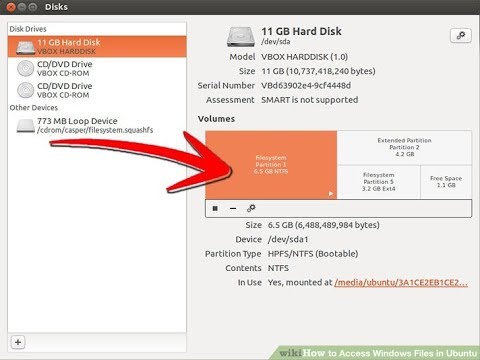System operacyjny Windows i Linux działają najlepiej w określonych systemach plików. Wiadomo, że Linux działa lepiej na dyskach twardych sformatowanych przy użyciu systemu plików ext3, podczas gdy system Windows działa dobrze na dysku sformatowanym w systemie plików NTFS. Jeśli używasz Linuksa jako domyślnego systemu operacyjnego i chcesz przełączyć się na Windows, istnieją dwa proste sposoby sformatowania dysku twardego sformatowanego dla systemu operacyjnego Linux, aby umożliwić instalację systemu operacyjnego Windows. Do wykonania tej procedury będziesz potrzebować płyty instalacyjnej dla każdego systemu operacyjnego, tj. Linux i Windows.
Kroki

Krok 1. Włóż płytę instalacyjną Windows do płyty CD-ROM i uruchom ponownie komputer

Krok 2. Daj mu trochę czasu, gdy system Windows przejdzie przez sekwencję rozruchową
Naciśnij „Enter”, aby uruchomić system z płyty CD-ROM

Krok 3. Naciśnij „F8”, aby zaakceptować warunki korzystania z systemu Windows

Krok 4. Jeśli instalacja wykryje obecność innej kopii systemu Windows, naciśnij klawisz „Esc”, aby zakończyć proces instalacji

Krok 5. Za pomocą klawiszy strzałek przewiń istniejące partycje i wybierz tę, którą chcesz usunąć
Naciśnij „D”, aby usunąć, a następnie „L”, aby potwierdzić proces. Następnie instalacja wyświetli bieżącą partycję i „Nieznany”. Powtarzaj całą procedurę, aż wszystkie partycje zostaną usunięte.

Krok 6. Aby utworzyć nową partycję do zainstalowania systemu Windows, wybierz partycję oznaczoną jako „Przestrzeń bez partycji” i naciśnij „Enter”, aby utworzyć nową partycję, na której będziesz instalować system Windows

Krok 7. Gdy pojawi się monit o użycie systemu plików, wybierz NTFS, jeśli chcesz tylko system operacyjny Windows
Aby zainstalować system Windows i Linux, wybierz system plików FAT32.

Krok 8. Przejdź do instalacji systemu Windows na nowej partycji
Metoda 1 z 1: Jak korzystać z płyty instalacyjnej Ubuntu

Krok 1. Włóż płytę instalacyjną Ubuntu do płyty CD-ROM i uruchom z niej komputer
Podczas procesu uruchamiania wybierz „Wypróbuj Ubuntu bez……”, co umożliwi zainstalowanie systemu Linux bez wpływu na bieżący stan systemu.

Krok 2. Załaduj aplikację Partition Editor, którą można znaleźć, klikając menu „System”, a następnie wybierając „Administracja” z menu rozwijanego

Krok 3. Wybierz partycję, na której został zainstalowany system Linux i wybierz „Usuń”
Następnie wybierz „Nowy”, aby utworzyć nową partycję do zainstalowania systemu Windows. Wybierz NTFS jako preferowany system formatu plików.